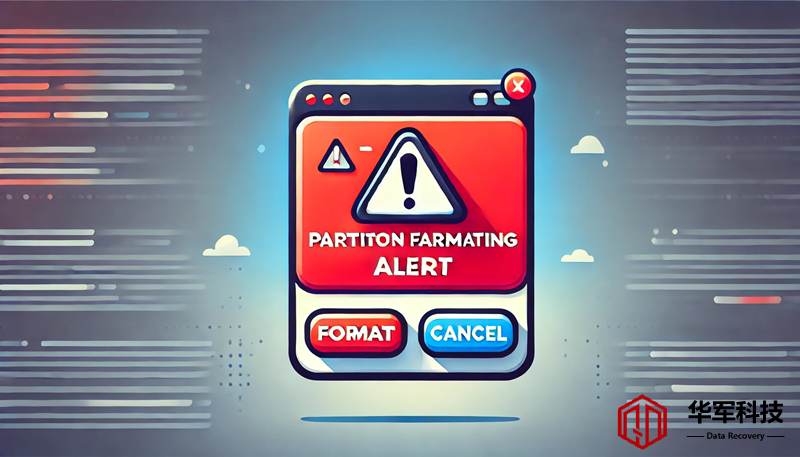当硬盘分区在插入电脑时提示“需要格式化”时,很多用户会感到紧张和不安,担心硬盘中的数据可能无法恢复。事实上,遇到此类问题时,及时采取正确的操作步骤和使用合适的工具,可以避免数据的永久丢失。本文将详细介绍分区提示格式化问题的原因、恢复方法,以及推荐的分区数据恢复工具。
分区提示格式化的常见原因
硬盘或移动设备分区提示格式化通常是由于存储设备或系统出现问题,无法正常读取文件系统。以下是几种导致此问题的常见原因:
1. 文件系统损坏
由于不正确的插拔操作或突然断电,分区的文件系统可能会被损坏,导致设备无法正常读取,从而提示格式化。
2. 分区表损坏
分区表是管理硬盘分区信息的重要部分,一旦分区表损坏,操作系统将无法正确识别分区,进而提示格式化。
3. 病毒或恶意软件攻击
某些病毒或恶意软件可能会破坏分区信息,导致操作系统无法识别该分区,并提示用户格式化分区以恢复其可用性。
4. 硬盘坏道
硬盘上的物理坏道也可能导致分区出现读取错误,提示格式化。坏道问题通常与硬盘老化或长期使用有关。
分区提示格式化的解决方案
面对分区提示格式化的情况,不建议直接点击“格式化”按钮,因为这样可能导致数据永久丢失。建议按照以下步骤进行操作,保护数据并尝试恢复丢失的文件。
1. 停止格式化操作
如果遇到分区提示格式化,首先要停止任何进一步的操作,尤其是不要选择“格式化”选项。此时数据并未真正丢失,只是系统无法读取分区信息。
2. 使用分区数据恢复工具
要恢复分区中的数据,推荐使用专业的数据恢复工具。这些工具可以帮助扫描分区,找回丢失的数据,并在不格式化的情况下修复分区错误。以下是几款常用的分区数据恢复工具:
2.1 华军数据恢复工具
华军数据恢复工具是一款强大的恢复软件,支持恢复误删文件、格式化数据和无法读取的分区。通过深度扫描技术,用户可以找回大部分丢失数据。
2.2 Recuva
Recuva是一款免费的数据恢复工具,支持从分区丢失数据的恢复。操作简便,适合处理误删文件和格式化问题。
2.3 EaseUS Data Recovery Wizard
EaseUS提供了全面的分区恢复解决方案,支持从损坏的分区、格式化的硬盘中恢复丢失数据,适合各种数据丢失情况。
如何使用数据恢复工具恢复分区数据
恢复分区数据时,建议按照以下步骤操作,以提高恢复成功率:
1. 停止使用该分区
如果分区出现格式化提示,应立即停止使用该分区,不要写入新的数据或进行格式化操作,以避免数据被覆盖。
2. 选择并安装数据恢复工具
选择合适的数据恢复工具,并将其安装在其他分区或硬盘上,避免覆盖原始分区的数据。
3. 执行深度扫描并预览文件
启动数据恢复工具后,选择需要扫描的分区,并执行深度扫描。扫描结束后,您可以预览找到的文件,确保恢复的数据完整性。
4. 恢复文件并保存到其他位置
选择需要恢复的文件,并将它们保存到安全的存储位置。避免保存到原分区,以免数据再次丢失。
分区数据恢复的注意事项
遇到格式化提示时,切勿立即格式化分区,先尝试恢复数据。
恢复工具应安装在其他分区或外部硬盘上,防止丢失数据被覆盖。
恢复成功后,立即备份数据,以防再次发生数据丢失。
如何预防分区提示格式化问题
为了避免未来再次遇到分区提示格式化问题,建议采取以下预防措施:
定期备份硬盘和重要文件,防止分区损坏或数据丢失。
确保在拔出硬盘或U盘时,使用“安全移除硬件”功能,避免突然断电。
安装并定期更新防病毒软件,保护设备免受恶意软件的攻击。
结语
分区提示格式化问题虽然令人不安,但通过正确的操作步骤和使用专业的数据恢复工具,大多数情况下可以恢复丢失的数据。通过本文介绍的几款分区数据恢复工具,用户可以轻松应对数据丢失问题。最重要的是,养成定期备份数据的习惯,可以有效防止未来的分区损坏和数据丢失。